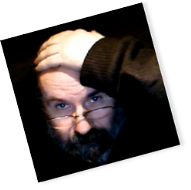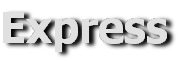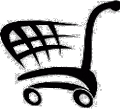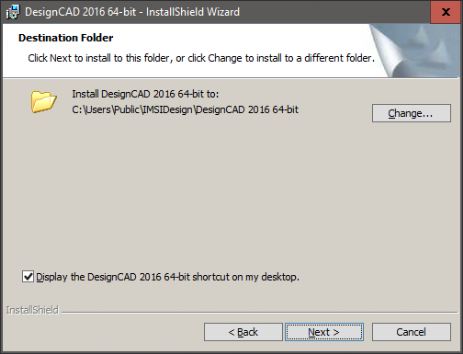Instalace DCAD 2D Express 2019 na Win 7, 8 a 10
Servis > Návody
Datum poslední editace této stránky: 22.02.2024
Pokud by se v Vám tomto prostoru nezobrazoval náhled na PDF soubor - stiskněte kombinaci kláves Ctrl+F5, nebo klikněte odkaz níže.
Uživatelé občas řeší problém s instalací DesignCADu. Buď je nefunkční čeština, nebo se neprojeví změna verze při Update.
Z důvodů ryze praktických „nutím“ uživatele, aby instalovali program se dvěmi změnami implicitního nastavení procesu instalace. Je to proto, že potřebuji jednu konkrétní složku na disku, abych tam mohl dodatečně nakopírovat i CZ soubory pro lokalizaci, nastavení pro stavaře či strojaře a nebo knihovnu s uživatelskými čarami. Složka s programem se také dá také později jednoduše zkopírovat (zálohovat) a přenést na jiný stroj po reinstalaci se všemi nastaveními – to je veliká výhoda a úspora času.
Implicitně nastavený postup instalace této potřebě nevyhovuje, protože instaluje program do více složek, různě pojmenovaných a nepřístupných. Rozdílné je to i podle používaného systému Windows a jeho nastavení. V současné době, kde instalace DesignCADu nabízí možnost rozhodnout se pro instalaci buď 32 nebo 64 bit verze se situace zkomplikovala ještě více.
Mojí snahou je zavést jednotný postup - jenom to chce, aby byli uživatelé při instalaci ochotni akceptovat návod.
Doporučené změny při instalaci programu DesignCAD Express 2019 (v28):
1) V okně, kde se vyplňuje sériové číslo je třeba:
na systému Windows XP; Vista; 7; 8 a 10
>> instalaci přepnout na "Only for me", která je určena jen pro jednoho uživatele – tedy změnit volbu z pro všechny (All users)
někdy má stejná volba podobný text (souvisí s verzí systému, nebo zda se jedná o Max či Express)
>> instalaci přepnout na "For single user", která je určena jen pro jednoho uživatele – tedy změnit volbu z pro všechny (All users)
2) ... a v následujícím okně je třeba:
na systému Windows Vista; 7; 8 a 10
>> upravit původní cestu instalace na "C:\IMSIDesign\DesignCAD 2D 2019 64-bit" respektive 32-bit.
Jednoduše odmažte "\Users\Public" na počátku uvedené cesty. Použijete volbu Change pro změnu a tu následně potvrdíte OK.
POZOR změna na systému Windows XP
>> upravit původní cestu instalace na "C:\IMSIDesign\DesignCAD 2D 2019 64-bit" respektive 32-bit.
Postupně odmažte "\Program Files" na počátku uvedené cesty, opravte 28 na 2019 a doplňte 64-bit respektive 32-bit *) . Použijete volbu Change pro změnu a tu následně potvrdíte OK.
*) nebo ponechte původní cestu, ale při instalaci CZ souborů musíte změnit cestu instalace (klik na 3 tečky a dohledat).
UPOZORNĚNÍ: návod uvedený pro verze 2019 (v28) platí i pro předchozí verze, jen si musíte domyslet označení a číslo verze.
(obrázky níže patří ještě k verzi 2016 (v26), budou časem vyměněny. Děkujeme za pochopení)
obrázek 1 (kliknutím na obrázek otevřete fotku s poznámkami)
obrázek 2 (kliknutím otevřete galerii 3 fotek s poznámkami)
Pokud jste návod nečetli a nebo neakceptovali doporučení:
Varianta 1:
Pokud se do procesu instalace nezasáhne, tak se DesignCAD nainstaluje do více složek a já nemohu tuto cestu nastavit do svých instalačních balíčků, protože cesta ke složce obsahuje také jméno uživatele, které neznám (složka v Dokumentech). Kopírování souborů do složek umístěných v Program Files zase brání systém a ne každý uživatel si s tím umí poradit.
Instalace bez úprav:
1) ponecháte "All users" …. ... a v následujícím okně:
2) ponecháte přednastavenou cestu do C:\Program Files\IMSIDesign\DesignCAD 2D 2019 respektive
2) ponecháte přednastavenou cestu do C:\Program Files (x86)\IMSIDesign\DesignCAD 2D 2019 (u 32-bit verze DC)
Při instalaci CZ, nastavení a knihovny uživatelských čar je pak nutné změnit připravenou cestu!
Soubory nastavení a knihovnu s čarami je třeba směrovat do složky:
C:\Users\UŽIVATEL\Documents\DesignCAD 2D 2019 64-bit respektive 32-bit.
Soubory CZ lokalizace je třeba směrovat do složky:
C:\Program Files\IMSIDesign\DesignCAD 2D 2019 (v případě 64-bit programu DC)
C:\Program Files (x86)\IMSIDesign\DesignCAD 2D 2019 (v případě 32-bit programu DC)
UPOZORNĚNÍ: návod uvedený pro verze 2019 (v28) platí i pro předchozí verze, jen si musíte domyslet označení a číslo verze.
Varianta 2:
Pokud se do procesu instalace zasáhne jen částečně, tak se sice DesignCAD nainstaluje do jedné složky, ale ta není správně umístěna, aby se do ní mohli bez dalšího zásahu instalovat další součásti (CZ, nastavení, čáry).
Instalace s částečnou úpravou v okně kde se nastavuje SN:
1) změníte volbu z All users na For single (Uživatel)
2) a ponecháte přednastavenou cestu do C:\Users\Public\IMSIDesign\DesignCAD 2D 2019 64-bit respektive 32-bit.
Při instalaci CZ, nastavení a knihovny uživatelských čar je pak nutné změnit připravenou cestu!
Program je celý ve výše uvedené složce a sem je možno směrovat (kopírovat) jak nastavení, tak lokalizační soubory, tak i knihovnu čar. Při jejich instalaci ale vždy musíte změnit uvedenou cestu .. přidat \Users\Public !!!
UPOZORNĚNÍ: návod uvedený pro verze 2019 (v28) platí i pro předchozí verze, jen si musíte domyslet označení a číslo verze.
Doporučení:
- Varianta 1. Pokud jste instalovali DC a neakceptovali žádné doporučení – přimlouvám se za reinstalaci programu DesignCAD.
- Varianta 2. Pokud akceptujete jen první doporučení – můžete složku s US verzí zkopírovat do C:\IMSIDesign\DesignCAD 2D 2019 64-bit respektive 32-bit, a sem bez jakýchkoliv zásahů a úprav instalovat lokalizaci, nastavení i čáry. Jenom si musíte vytvořit novou ikonu zástupce na ploše do této složky.
S instalací vám rád pomohu přes Internet. Jde to snadno přímo z instalační nabídky DCADu.
Nejprve zavolejte – domluvíme se. Petr Falek